Od časa do časa naletite na stvari, ki jih želite kopirati. Ker ima Microsoft Windows 10 uporabno odložišče, zakaj ga ne bi poskusili, kajne? Morda vas bo presenetilo in ponudilo funkcijo, ki jo iščete.
Če je minilo že nekaj časa, odkar ste uporabljali odložišče Window, morda niste opazili, da lahko počnete stvari, kot je ogled vašega zgodovino kopiranih elementov, vaših pogosto uporabljenih elementov, prav tako pa je mogoče sinhronizirati odložišče z drugimi računalniki.
Kako vklopiti odložišče Windows
Najprej, če želite omogočiti odložišče, morate iti v Nastavitve > Sistem > Odložišče. Če ste prejeli oktobrsko posodobitev, bi morala obstajati možnost odložišča. Če želite vklopiti funkcijo odložišča, vklopite funkcijo, ki pravi zgodovina odložišča. Sledite natančnim tem korakom, če želite možnost izklopiti.
Sinhronizacija odložišča z vsemi napravami Windows 10 (ki morajo imeti tudi isto posodobitev) je prav tako lahka naloga. Izberite možnost, ki pravi Samodejno sinhroniziraj besedilo, ki ga kopiram
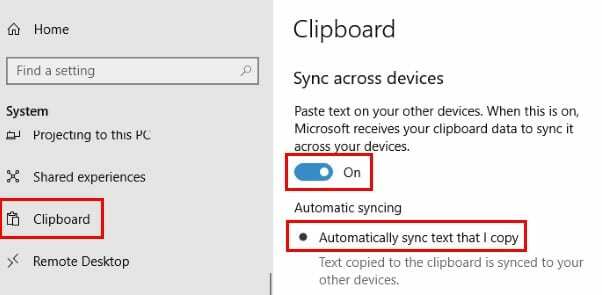
Lažji način za vklop funkcije bi bil, da pritisnete tipko Windows in tipko V. Ko se prikaže okno odložišča, kliknite možnost Vklopi.
Kako izbrisati zgodovino odložišča
Če ne želite, da bi kdo videl vse, kar ste shranili v odložišče sistema Windows, je dobro, da to občasno izbrišete. Proti dnu možnosti odložišča boste videli razdelek z imenom Počisti podatke iz odložišča. S tem boste izbrisali popolnoma vse, kar ste kdaj kopirali.
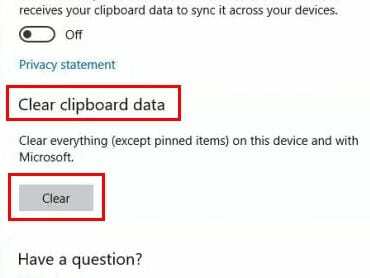
Če ste prepričani, da je to tisto, kar želite narediti, kliknite gumb Počisti na dnu. Ta možnost bo izbrisala vse iz vašega Microsoftovega računa in iz vaših naprav. To ne vključuje pripetih elementov. Za brisanje jih morate ročno odstraniti. Če želite izbrisati le nekaj elementov, pritisnite tipki Windows in V ter kliknite možnosti, ki jih želite izbrisati.
Kako kopirati in prilepiti v odložišče Windows 10
Če želite nekaj kopirati v novo odložišče, izberite, kar želite kopirati, in z desno tipko miške kliknite nanj. Izberite možnost Izreži ali Kopiraj in se prepričajte, da imate odprto mesto, kamor želite prilepiti vsebino. Ko se odpre, ga prilepite, vendar ne pozabite, da lahko pritisnete tudi tipko Windows in tipko V, da izberete, kaj želite prilepiti.
Zaključek
Kot lahko vidite, je odložišče sistema Windows 10 zelo enostavno za uporabo in ni vam treba biti tehnološki genij, da bi ga izkoristili. Katero funkcijo bi dodali v odložišče?